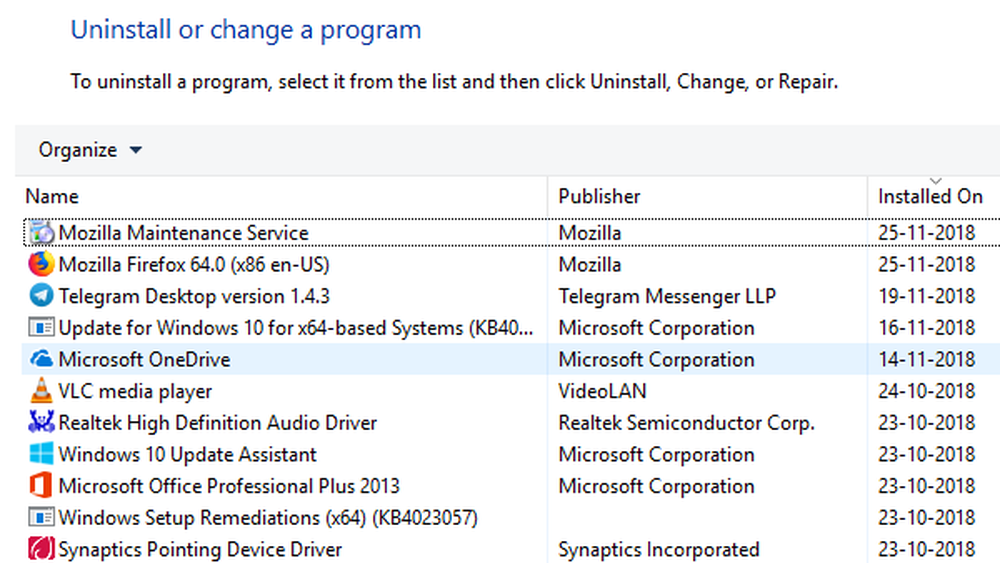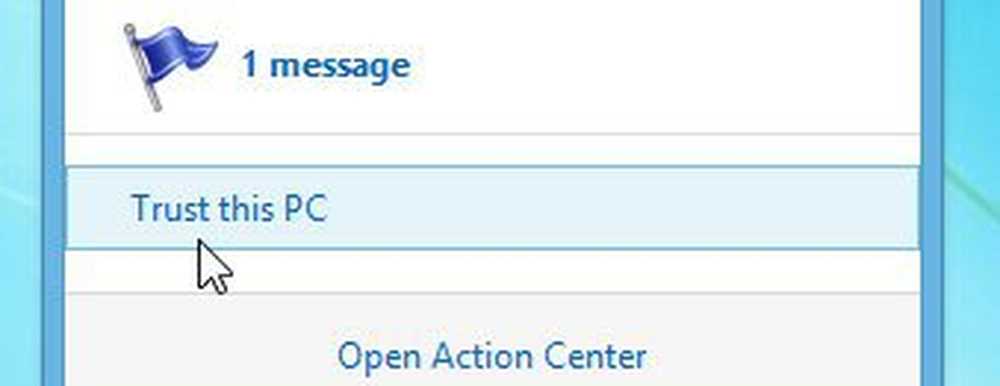Haz de tu computadora con Windows 8 una PC confiable

UNA PC de confianza Es una característica de seguridad de la cuenta de Microsoft. Puede usar una PC de confianza para verificar su identidad automáticamente y realizar acciones confidenciales como restablecer su contraseña o administrar su información de facturación sin tener que ingresar un código de seguridad cada vez. Dicho esto, solo se debe confiar en las PC privadas, no en las PC públicas a las que otros pueden tener acceso..
Si olvida su contraseña, o si alguien obtiene acceso no autorizado a su cuenta de Microsoft, es más fácil restablecer su contraseña desde su PC de confianza, ya que cuando solicita que se restablezca su contraseña de una PC de confianza, Microsoft cree que usted es quien dice. Usted es y no requiere que proporcione información adicional para verificar su cuenta. Si comparte una PC de confianza con otras personas, puede cambiar la contraseña de su cuenta de Microsoft, lo que le impide acceder a su propia PC de confianza..
PC de confianza en Windows 8
En esta publicación aprendamos cómo hacer que una computadora con Windows 8 sea una PC confiable. Primero, acceda a la barra de accesos presionando la tecla Win + C en combinación, y en la lista, seleccione 'Configuración'. A continuación, seleccione 'Cambiar configuración de PC'.

Una vez allí, elija la siguiente opción - Sincronizar su configuración.
Justo al lado de esta opción y en el panel derecho debajo de Contraseñas, notará 'Confiar en esta PC'enlace resaltado en azul. Clic en el enlace.

Ahora, el Centro de Acción se abrirá. Golpea el Confiar en esta PC botón en la sección 'Seguridad'. Cuando agregue una PC de confianza a su seguridad, se le pedirá que confirme el cambio. Microsoft puede enviar un correo electrónico de confirmación a su dirección de correo electrónico alternativa o un código de seguridad a su teléfono móvil.
Poco después de hacer clic en Confiar en esta PC, Internet Explorer debería abrir la página de configuración de la cuenta de Microsoft por usted. Cuando lo haga, escriba el código que Microsoft envía a través de texto a su teléfono inteligente o por correo electrónico.
Si no lo hace, haga clic en "No obtuve el código". Esto le permitirá iniciar sesión en su cuenta de Microsoft y seleccionar la forma en que desea que se le envíe el código. Hacer Puede recibir un mensaje telefónico automatizado, un mensaje de texto o recibirlo por correo electrónico. Realice los cambios deseados que desee.

¡Eso es! Para cada computadora con Windows 8 que configure como de confianza, aparecerá en la lista de sus dispositivos de confianza..

Así que asegúrese de designar su computadora con Windows 8 como una PC de confianza, si aún no lo ha hecho.
Windows 10 los usuarios pueden Verifica tu identidad en esta PC.